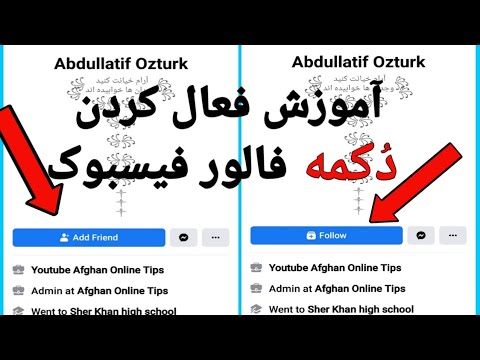این wikiHow به شما می آموزد که چگونه تاریخ تولدی را که در نمایه فیس بوک شما ظاهر می شود تغییر دهید. می توانید این مورد را از طریق برنامه تلفن همراه فیس بوک و سایت دسکتاپ تغییر دهید. اگر نمی خواهید روز تولد خود را در فیس بوک نشان دهید ، می توانید آن را پنهان کنید.
گام
روش 1 از 2: از طریق برنامه تلفن همراه

مرحله 1. فیس بوک را باز کنید
این برنامه با یک نماد آبی تیره با "f" سفید روی آن مشخص شده است. پس از آن ، اگر قبلاً از طریق تلفن یا رایانه لوحی خود وارد حساب کاربری خود شده اید ، یک خبرخوان نمایش داده می شود.
اگر وارد حساب خود نشده اید ، آدرس ایمیل (یا شماره تلفن) و رمز عبور خود را برای ادامه وارد کنید

مرحله 2. دکمه را لمس کنید
در گوشه سمت راست پایین صفحه (iPhone) یا گوشه سمت راست بالای صفحه (Android) قرار دارد.

مرحله 3. نام خود را لمس کنید
برگه حاوی نام در بالای منو ظاهر می شود. پس از آن ، به صفحه پروفایل منتقل می شوید.

مرحله 4. برگه About را لمس کنید
برگه زیر عکس نمایه است.
در دستگاه های Android ، باید انگشت خود را به سمت بالا بکشید تا گزینه ها را ببینید " در باره " ("در باره").

مرحله 5. به بخش "BASIC INFO" بروید و Edit ("ویرایش") را انتخاب کنید
دستگیره ویرایش کنید »(« ویرایش ») در سمت راست صفحه ، درست روبروی بخش عنوان« اطلاعات اساسی »(« اطلاعات اساسی ») قرار دارد.
در دستگاه های Android ، باید روی گزینه "ضربه بزنید بیشتر درباره تو "(" درباره شما بیشتر ") ابتدا در این صفحه.

مرحله 6. تاریخ تولد خود را ویرایش کنید
دو بخش در بخش "BIRTHDAY" وجود دارد: "تولد" ، که تاریخ و ماه تولد است ، و "سال تولد". برای تغییر اطلاعات:
- ماه ، تاریخ یا سال تولد را لمس کنید تا منوی کشویی نمایش داده شود.
- ماه ، تاریخ یا سالی را که می خواهید در نمایه شما ظاهر شود لمس کنید.
- این فرآیند را برای هر بخشی از اطلاعاتی که می خواهید تغییر دهید ، تکرار کنید.

مرحله 7. به صفحه بروید و ذخیره را انتخاب کنید
در انتهای صفحه "ویرایش نمایه" ("ویرایش نمایه") قرار دارد. پس از آن ، اطلاعات تولد نمایش داده شده در بخش "درباره" نمایه به روز می شود.
روش 2 از 2: از طریق سایت دسکتاپ

مرحله 1. از وب سایت فیس بوک دیدن کنید
در مرورگر دلخواه خود از https://www.facebook.com دیدن کنید. پس از آن ، اگر قبلاً در حساب فیس بوک خود وارد شده اید ، خبرخوان نمایش داده می شود.
اگر وارد حساب کاربری خود نشده اید ، قبل از رفتن به مرحله بعد ، آدرس ایمیل (یا شماره تلفن) و رمز عبور خود را وارد کنید

مرحله 2. روی نام خود کلیک کنید
نام کوچک شما در گوشه سمت راست بالای صفحه فیس بوک ظاهر می شود. روی نام کلیک کنید تا وارد صفحه نمایه شوید.

مرحله 3. روی برگه About کلیک کنید
این برگه در پایین سمت چپ عکس نمایه شما قرار دارد.

مرحله 4. روی Contact and Basic Info کلیک کنید
این برگه در سمت چپ صفحه "درباره" است.

مرحله 5. برای ویرایش آن ، به قسمت تولد بکشید
این بخش تحت بخش "BASIC INFO" ("BASIC INFORMATION") است. برای ویرایش تاریخ تولد:
- تاریخ تولد یا سال تولد خود را انتخاب کنید.
- کلیک " ویرایش کنید "(" ویرایش ") در سمت راست صفحه قرار دارد.
- روی ماه ، تاریخ یا سالی که می خواهید تغییر دهید کلیک کنید.
- روی ماه ، تاریخ یا سال جدید کلیک کنید.
- این روند را برای هر قسمت از تاریخ تولد که می خواهید تغییر دهید ، تکرار کنید.

مرحله 6. روی ذخیره تغییرات کلیک کنید
در پایین پنجره ای است که ظاهر می شود. پس از آن ، تاریخ تولد نمایش داده شده در بخش "درباره" نمایه به روز می شود.
نکات
- ایده خوبی است که از تولد واقعی خود در فیس بوک استفاده کنید. اگر احساس ناراحتی می کنید ، می توانید آن را پنهان کنید.
- فقط می توانید تاریخ تولد خود را چندین بار تغییر دهید تا اینکه فیس بوک محدودیت هایی را برای حساب شما برای چند روز اعمال کند.